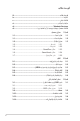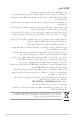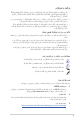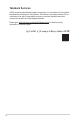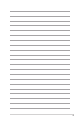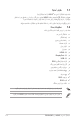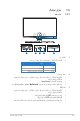ویراست اول مه 2023 .ASUSTeK COMPUTER INC. 2023 © Copyrightتمام حقوق محفوظ است. هیچ بخشی از این دفترچه راهنما ،شامل محصوالت و نرمافزارهای مشروح در آن ،بدون اجازه کتبی و صریح ASUSTeK COMPUTER INC.(" )"ASUSقابل بازتولید ،انتقال ،بازنویسی ،نگهداری در سیستم بازیابی ،یا ترجمه به هیچ زبانی و به هیچ شکلی یا به هیچ وسیلهای نیست ،به استثناء اسنادی که توسط خریدار برای اهداف پشتیبانی نگهداری میشود.
فهرست مطالب فهرست مطالبiii...................................................................................................... اعالنها iv............................................................................................................. اطالعات ایمنی v....................................................................................................... مراقبت و تمیزکاری vi................................................................................................ vii...
اعالنها بیانیه کمیسیون ارتباطات فدرال این دستگاه با بخش 15قوانین FCCهمخوانی دارد .بهرهبرداری از دستگاه منوط به دو شرط ذیل است: • این دستگاه نباید اختالل مضر ایجاد نماید ،و • این دستگاه باید هر گونه اختالل دریافتی اعم از اختالالت ناشی از راه اندازی نامطلوب را بپذیرد. این تجهیزات آزمایش شدهاند و معین شد که با محدودیتهای دستگاه دیجیتالی کالس ،Bپیرو بخش 15 قوانین FCCمطابقت دارد .
اطالعات ایمنی • قبل از تنظیم نمایشگر ،تمامی مدارک همراه با بسته را با دقت بخوانید. • برای پیشگیری از آتش سوزی و خطر برق گرفتگی ،نمایشگر را در معرض باران یا رطوبت قرار ندهید. • هرگز سعی نکنید محفظه نمایشگر را باز کنید .ولتاژ باال و خطرناک داخل نمایشگر ممکن است به جراحت فیزیکی شدید منجر شود. ً اگر منبع تغذیه خراب شده است ،سعی نکنید آن را شخصا تعمیر کنید .با تکنیسین مجرب خدمات یا فروشنده خود تماس بگیرید.
مراقبت و تمیزکاری • قبل از بلندکردن یا جابجایی نمایشگر خود ،بهتر است کابلها و سیم برق را جدا کنید .هنگام جابجایی نمایشگر از تکنیکهای صحیح بلند کردن استفاده کنید .هنگام بلندکردن یا حمل نمایشگر ،لبههای نمایشگر را بگیرید. نمایشگر را از پایه یا سیم نگیرید. • تمیز کردن :نمایشگر را خاموش کرده و دوشاخه را از برق بکشید .سطح نمایشگر را با پارچهای بدون پرز و نرم تمیز کنید .لکههای سر سخت را میتوان با پارچهای مرطوب به شوینده مالیم تمیز کرد.
Takeback Services ASUS recycling and takeback programs come from our commitment to the highest standards for protecting our environment. We believe in providing solutions for our customers to be able to responsibly recycle our products, batteries and other components as well as the packaging materials. Please go to http://csr.asus.com/english/Takeback.htm for detail recycling information in different region.
viii
خوش آمدید! 1.1 بابت خرید نمایشگر ال سی دی ASUS®از شما سپاسگزاريم! جدیدترین نمایشگر LCDعریض ساخت ASUSتصاویری بزرگتر ،روشن تر و واضحتری را به نمایش میگذارد و دارای ویژگیهای فراوانی است تا از تماشا کردن و تجربه ای جدید لذت ببرید. با این ویژگیها ،میتوانید آسایش و لذت را به تماشا بنشینید که این نمایشگر به شما هدیه میکند. محتویات بسته 1.
1.3 معرفی نمایشگر 1.3.1 نمای جلو 1 .1 3 2 4 5 1نشانگر برق •تعریف رنگ نشانگر روشن/خاموش به شرح جدول زیر است. وضعیت سفید .2 شرح روشن خاموش خاموش کهربایی حالت آماده به کار/بدون سیگنال 2میانبر (راست) •هنگامیکه نمایشگر وارد حالت آماده به کار میشود ،نمایشگر را روشن میکند یا پیام «بدون سيگنال» را نمایش میدهد.
4میانبر (چپ) .4 •هنگامیکه نمایشگر وارد حالت آماده به کار میشود ،نمایشگر را روشن میکند یا پیام «بدون سيگنال» را نمایش میدهد. •پیشفرض :کلید فوری GamePlus •برای تغییر عملکرد این کلید فوری ،به منوی > MyFavoriteمیانبر > میانبر (چپ) بروید. 5کلید چرخان OSD .5 •مقادیر را افزایش/کاهش میدهد یا گزینه انتخابی شما را به باال/پایین حرکت میدهد. نمای پشت 1.3.
1.3.3 عملکرد GamePlus عملکرد GamePlusبسته ابزاری را در اختیار شما قرار میدهد و محیط بازی بهتری را برای کاربران در هنگام انجام بازیهای مختلف ،فراهم میکند .خطوط متقاطع با 6گزینه مختلف به شما امکان میدهد گزینهای را انتخاب کنید که برای بازی در حال انجامتان مناسب است .
— GamePlusخطوط متقاطع ﺧطوط ﻣﺗﻘﺎطﻊ ﺧﺎﻣوش — GamePlusتک تیرانداز ﺗﮏ ﺗﯾراﻧداز ﺧﺎﻣوش 1.2x 1.2x 1.5x 1.5x 2.0x 2.
1.3.4 عملکرد GameVisual عملکرد GameVisualبه شما کمک میکند حالتهای تصویری دلخواه خود را انتخاب کنید. برای فعالسازی :GameVisual .1 1دکمه میانبر GameVisualرا فشار دهید. .2 2برای برجسته کردن یک تنظیم دلخواه ،کلید چرخان OSDرا به چپ/راست بچرخانید. .3 3دکمه OKرا فشار دهید تا فعال شود. .4 4دکمه بازگشت را برای رفتن به عقب ،یا دکمه خروج را برای خارج شدن فشار دهید.
1.3.5 سایر عملکرد(ها) •HDR این نمایشگر از فرمت HDRپشتیبانی میکند .در صورت شناسایی محتوای ،HDRیک پیام " HDRروشن" نمایان میشود و در منوی OSDبه نمایش درمیآید. •هنگام نمایش محتوای ،HDRعملکرد(های) زیر موجود نمیباشندELMB :،GameVisual ، ،Shadow Boost کنتراست ASCR ، ،کم نور کردن پویا ،فیلتر نور آبی ،دمای رنگ ،گاما ،اشباع، .PIP/PBP Setup •هنگامیکه HDRفعال است ،برای تنظیم روشنایی به تصوير > تنظیم > HDRروشنایی قابل تنظیم بروید.
1-8 فصل :1معرفی محصول
2.1 وصل کردن بازویی/پایه برای مونتاژ کردن پایه نمایشگر: .1 1نمایشگر را طبق تصویر بیرون بیاورید (شکل .)1 .2 2پایه را داخل بازویی نمایید (شکل .)2 .3 3با بستن پیچ همراه ،پایه را به بازویی محکم کنید( .شکل .)2 .4 4پایه را نگه دارید و نمایشگر را با احتیاط بلند کنید ،سپس آن را روی یک سطح صاف قرار دهید (شکل .
2.2 مدیریت کابل شما میتوانید کابلها را با کمک درپوش درگاه ورودی/خروجی مرتب کنید. •مرتب کردن کابلها •استفاده از درپوش درگاه ورودی/خروجی :درپوش را میتوان وصل یا جدا کرد.
2.3 جداکردن بازویی/پایه (برای پایه دیواری )VESA بازویی جداشدنی این نمایشگر به طور ویژه برای پایه دیواری VESAطراحی شده است. برای جدا کردن بازویی: .1 1نمایشگر را از جلو روی میز بخوابانید. .2 2با استفاده از پیچگوشتی ،درپوشهای محل اتصال بازویی و نمایشگر را بیرون بیاورید. .3 3چهار پیچ پشت نمایشگر (اندازه پیچ× M4 : 10میلیمتر) را شل کرده و بازویی/پایه را بیرون بیاورید. .4 4پیچهای فاصلهانداز نصب دیواری را محکم کنید.
2.4 تنظیم نمایشگر •برای تماشای بهینه ،توصیه میکنیم تمام رخ به نمایشگر نگاه کنید و نمایشگر را در زاویه مناسب خود تنظیم نمایید. •پایه را نگه دارید تا هنگام تغییر زاویه ،نمایشگر از روی آن واژگون نشود. •میتوانید زاویه نمایشگر را از +20˚تا -5˚تنظیم کنید ،و امکان تنظیم گردان 25˚از چپ یا راست نیز وجود دارد .همچنین میتوانید ارتفاع نمایشگر را در محدوده +/- 70میلیمتر تنظیم کنید.
2.5 اتصال کابلها کابلها را طبق دستورالعمل زیر وصل کنید: •برای اتصال کابل برق: a .aآداپتور برق را محکم به ورودی DC INنمایشگر وصل کنید. b .bیک طرف سیم برق را به آداپتور برق و طرف دیگر را به پریز برق وصل کنید. •برای اتصال کابل :DisplayPort/HDMI a .aیک طرف کابل DisplayPort/HDMIرا به مادگی DisplayPort/HDMIنمایشگر وصل کنید. b .bطرف دیگر کابل DisplayPort/HDMIرا به مادگی DisplayPort/HDMIدستگاهتان وصل کنید.
2.6 روشن/خاموش کردن نمایشگر •برای روشن کردن نمایشگر: مرکز دکمه چرخان را فشار دهید .برای دانستن موقعیت دکمهها به صفحه 1-2رجوع کنید .نشانگر برق رنگ سفید روشن میشود تا نشان دهد که نمایشگر روشن است. به •برای خاموش کردن نمایشگر: کلید چرخان OSDرا به راست بچرخانید تا 2-6 برجسته شود و سپس دکمه OKرا فشار دهید.
نمایشگر ال سی دی ASUSسری PG32UQXR 2-7
2-8 فصل :2تنظیم
3.1 منوی ( OSDروی صفحه نمایش) 3.1.1 نحوه پیکربندی مجدد ﺧﺎﻣوش اﻧﺗﺧﺎب ورودی ﺣﺎﻟت ﻣﺳﺎﺑﻘﮫ 3840x2160 160Hz ﻣﺗﻐﯾر OD ﺑﺎزی VRR ELMB ﺗﺻوﯾر GamePlus GameVisual رﻧﮓ Shadow Boost اﻧﺗﺧﺎب ورودی Exit Select Enter Back 80 Volume 1.1پس از روشن شدن نمایشگر ،کلید چرخان OSDرا به چپ/راست بچرخانید تا منوی دکمه OKرا برای فعالسازی منوی OSDفشار دهید. انتخاب شود و 2.
3.1.2 معرفی عملکرد OSD 1.1بازی ﺧﺎﻣوش اﻧﺗﺧﺎب ورودی ﺣﺎﻟت ﻣﺳﺎﺑﻘﮫ 3840x2160 160Hz ﻣﺗﻐﯾر OD ﺑﺎزی VRR ELMB ﺗﺻوﯾر GamePlus GameVisual Shadow Boost رﻧﮓ اﻧﺗﺧﺎب ورودی Exit Select Enter Back 80 Volume •متغیر :ODزمان واکنش سطح خاکستری صفحه LCDرا بهبود میدهد. هنگامیکه ELMBفعال است ،این عملکرد موجود نیست.
2.2تصوير ﺧﺎﻣوش اﻧﺗﺧﺎب ورودی ﺣﺎﻟت ﻣﺳﺎﺑﻘﮫ 3840x2160 160Hz 28 ﺑﺎزی 50 ﺗﺻوﯾر رﻧﮓ اﻧﺗﺧﺎب ورودی Exit Select Enter Back 80 Volume •روشنايی :دامنه تنظیم از 0تا 100است. •کنتراست :دامنه تنظیم از 0تا 100است. • :VividPixelاین عملکرد خطوط پیرامونی تصویر نمایش داده شده را بهبود میبخشد و تصاویری با کیفیت باال بر روی صفحه نمایش تولید میکند.
•فیلتر نور آبی: •سطح :0بدون تغییر. •سطح :4~1هر چه سطح آن بیشتر باشد ،نور آبی کمتر منتشر میشود .زمانی که فیلتر نور آبی فعال باشد ،تنظیمات پیش فرض حالت مسابقه به طور خودکار وارد میشوند .بین سطح 1تا سطح ،3عملکرد روشنايی توسط کاربر قابل پیکربندی است .سطح ،4تنظیمات بهینه است .این سطح مطابق با گواهی نور آبی پایین TUVاست .عملکرد روشنايی قابل پیکربندی توسط کاربر نیست.
•اشباع شش-محوری :اشباع را برای ،R ،G ،B ،C ،M Yتنظیم میکند. •گاما :به شما امکان میدهد حالت رنگی را روی 2.0 ،2.2 ،2.4 ،2.6یا 1.8تنظیم کنید. 4.
6.6جلوه روشنایی ﺧﺎﻣوش اﻧﺗﺧﺎب ورودی ﺣﺎﻟت ﻣﺳﺎﺑﻘﮫ 3840x2160 160Hz Aura Sync ﺟﻠوه روﺷﻧﺎﯾﯽ Aura RGB MyFavorite ﺗﻧظﯾم ﺳﯾﺳﺗم Exit Enter Select Back 80 Volume • :Aura Syncبه شما امکان میدهد تا عملکرد Aura Syncرا روشن یا خاموش کنید؛ این عملکرد ،همگامسازی جلوه نور Aura RGBرا در تمام دستگاههای پشتیبانی شده انجام میدهد. •Aura RGB 5 :رنگ پویا قابل انتخاب استColor Cycle :Static ،Breathing ،، ،Strobingخاموش .
8.8تنظيم سيستم ﺧﺎﻣوش اﻧﺗﺧﺎب ورودی ﺣﺎﻟت ﻣﺳﺎﺑﻘﮫ 3840x2160 160Hz ﺟﻠوه روﺷﻧﺎﯾﯽ MyFavorite ﺗﻧظﯾم ﺳﯾﺳﺗم Exit Select Enter Back 80 Volume •زبان 22 :زبان برای انتخاب وجود دارند ،شامل انگلیسی ،فرانسه ،آلمانی ،ایتالیایی ،اسپانیایی ،هلندی، پرتغالی ،روسی ،چکی ،کروواتی ،لهستانی ،رومانیایی ،مجارستانی ،ترکی ،چینی ساده ،چینی سنتی، ژاپنی ،کرهای ،تایلندی ،اندونزیایی ،فارسی ،اکراینی.
•ظيم :OSD •موقعیت افقی OSDرا تنظیم میکند. •وقفه OSDرا از 10تا 120ثانیه تنظیم میکند. •پس زمینه OSDرا از مات تا شفاف تنظیم میکند. •عملکرد DDC/CIرا فعال یا غیرفعال میکند. •نمایش از جریان :سازگاری با کارت گرافیکی .گزینه ،DisplayPort 1.2 DisplayPort 1.4 یا DisplayPort 2.1را بر اساس نسخه DPتحت پشتیبانی کارت گرافیکی انتخاب کنید. •پشتیبانی :DSCفشردهسازی جریان دادههای نمایش .
Aura 3.2 Armoury Crateیک برنامه نرمافزاری است که LEDهای رنگی در دستگاههای پشتیبانی شده مانند نمایشگرها، مادربردها ،کارتهای گرافیکی ،رایانههای رومیزی و غیره را کنترل میکند Aura .به شما امکان میدهد تا رنگ LEDهای RGBرا در این دستگاهها تنظیم کنید و جلوههای نور مختلف را انتخاب نمایید .همچنین میتوانید رنگ LEDها را با کالیبره کردن آنها تصحیح کنید یا تنظیم نمایید. برای فعالسازی :Aura 1.1عملکرد Aura Syncرا در منوی OSDروشن کنید. 2.
3.3 خالصه مشخصات نوع صفحه اندازه صفحه حداکثر وضوح تصویر درجه پیکسل روشنايی نسبت کنتراست (نمونه) 10 > C زاویه دید (افقی/عمودی) R رنگهای نمایشگر گام رنگ زمان واکنش انتخاب دمای رنگ ورودی دیجیتال مادگی هدفون ورودی صدا بلندگو (داخلی) درگاه USB 3.2نسل 1 درگاه USB 2.
لوازم جانبی سازگاری و استانداردها راهنمای شروع سریع ،کارت ضمانت ،آداپتور برق ،سیم برق، کابل ،HDMIکابل ،DisplayPortکابل ،USBکارت خوشآمدگویی ROGهمراه با پاکت ،گزارش تست کالیبراسیون رنگ ،درپوش درگاه ورودی/خروجی ،پیچهای فاصلهانداز نصب دیواری ،پیچ سه پایه ،برچسب ،ROGکیسه ،ROGنکات سوار کردن دستگاه ،cTUVus ،FCC ،ICES-3 ،CB ،CE ،ErP ،WEEE ،EU Energy label ،UkrSEPRO ،Ukraine Energy ،CU ،CCC ،China Energy Label ،BSMI
3.
3.
3.
فرکانس وضوح نرخ تازه سازی 900 × 1440 60هرتز 1050 × 1680 60هرتز 1080 × 1920 2425/30/50/60/100/ 120/هرتز 1440 × 2560 60هرتز (فقط )DisplayPort 1440 × 2560 120هرتز 2160 × 3840 2425/30/50/60/100/ 120/هرتز •بر ا ی ز ما نبند یها ی کنتر ل ا بعا د 2 1 : 9 فرکانس وضوح نرخ تازه سازی 480 × 640 75/7هرتز 6067/ 2/ 400 × 720 70هرتز 480 × 720 60هرتز 576 × 720
•بر ا ی ز ما نبند یها ی کنتر ل ا بعا د ( 1 6 : 9شبیه سا ز ی 2 5ا ینچ ) فرکانس وضوح نرخ تازه سازی 480 × 640 75/7هرتز 6067/ 2/ 400 × 720 70هرتز 480 × 720 60هرتز 576 × 720 50هرتز 600 × 800 5660/72/ 75/هرتز 624 × 832 75هرتز 768 × 1024 6070/ 75/هرتز 864 × 1152 75هرتز 720 × 1280 50 60/هرتز 960 × 1280 60هرتز 1024 × 1280 60 75/هرتز 900 × 1440 6
فرکانس وضوح نرخ تازه سازی 1024 × 1280 60 75/هرتز 900 × 1440 60هرتز 1050 × 1680 60هرتز 1080 × 1920 2425/30/50/60/100/ 120/هرتز 1440 × 2560 60هرتز (فقط )DisplayPort 1440 × 2560 120 160/هرتز 2160 × 3840 2425/30/50/60/100/120/ 160/هرتز 1822 × 3232 160هرتز •بر ا ی ز ما نبند یها ی کنتر ل ا بعا د ( 1 6 : 9نقطه به نقطه ) فرکانس وضوح نرخ تازه سازی 480 × 640 75
3-18 فصل :3منوی ( OSDروی صفحه نمایش)
نمایشگر ال سی دی ASUSسری PG32UQXR 3-19
3-20 فصل :3منوی ( OSDروی صفحه نمایش)